Βελτιστοποιήστε το Solid State Drive με το Crucial Storage Executive
Η μονάδα Solid State Drive(Solid State Drive) ( SSD ) είναι μια μονάδα αποθήκευσης που χρησιμοποιείται για την αποθήκευση, τη μεταφορά και την εξαγωγή αρχείων δεδομένων και αντικειμένων. Δεδομένου ότι αποθηκεύει τα δεδομένα σας, είναι απαραίτητο να διατηρείτε τον SSD σας σε καλή και υγιή κατάσταση. Το Crucial Storage Executive(Crucial Storage Executive) προσφέρει έναν αποτελεσματικό τρόπο παρακολούθησης της κατάστασης υγείας και βελτιστοποιεί την απόδοση του Crucial SSD σας .
Crucial Storage Executive για SSD
Το λογισμικό Crucial Storage Executive κάνει τον (Storage Executive)SSD σας ακόμα πιο γρήγορο και του επιτρέπει να λαμβάνει περιοδικές ενημερώσεις. Μπορείτε να δείτε πόσο αποθηκευτικό χώρο έχετε χρησιμοποιήσει, να κάνετε λήψη του πιο πρόσφατου υλικολογισμικού, να παρακολουθείτε τη θερμοκρασία της μονάδας δίσκου, να επαναφέρετε τον κωδικό πρόσβασης κρυπτογράφησης και να ενεργοποιήσετε τη λειτουργία Momentum Cache , η οποία κάνει πολλές λειτουργίες SSD ακόμα πιο γρήγορες. Αυτό το δωρεάν λογισμικό από τη Micron εντοπίζει όλους τους υποστηριζόμενους SSD που είναι εγκατεστημένοι στο σύστημα, καθώς και τυπικούς σκληρούς δίσκους και (SSDs)SSD(SSDs) τρίτων κατασκευαστών . Ας ρίξουμε μια ματιά στα χαρακτηριστικά του.
Πληροφορίες συστήματος
Η οθόνη System Information (Πληροφορίες συστήματος(System Information) ) εμφανίζεται στην κύρια οθόνη και εμφανίζει τις ακόλουθες πληροφορίες.
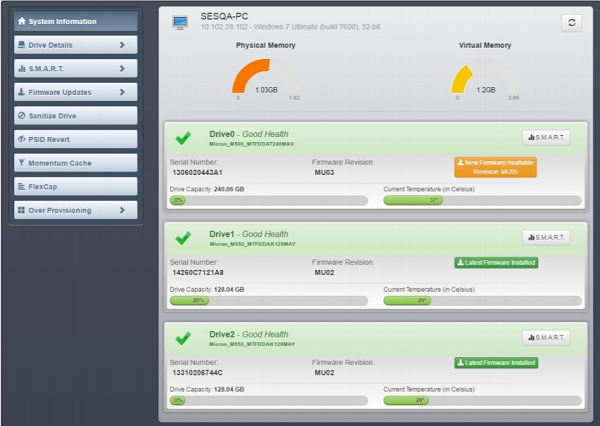
Οι Γενικές(General) πληροφορίες συστήματος εμφανίζονται στο επάνω μέρος της οθόνης μαζί με άλλες λεπτομέρειες όπως Λεπτομέρειες συστήματος(System) : Όνομα κεντρικού υπολογιστή(Hostname) , διεύθυνση IP και εγκατεστημένο το λειτουργικό σύστημα.
Ακριβώς στο κέντρο της κύριας οθόνης, μπορείτε να βρείτε σημαντικά γραφήματα. Για παράδειγμα, στα αριστερά, υπάρχει το γράφημα χρήσης της κύριας μνήμης και στα δεξιά, η χρήση οπτικής μνήμης. Αυτά τα γραφήματα σάς βοηθούν να βρείτε πόση από τη μνήμη RAM(RAM) σας χρησιμοποιείται.
Εάν εξαντλείτε κάποιο από τα δύο, συνιστάται να κάνετε αναβάθμιση. Επίσης, προς το κάτω μέρος της οθόνης, ένα γράφημα σάς βοηθά να βρείτε πόσο από το SSD σας χρησιμοποιείται.
Λεπτομέρειες οδήγησης
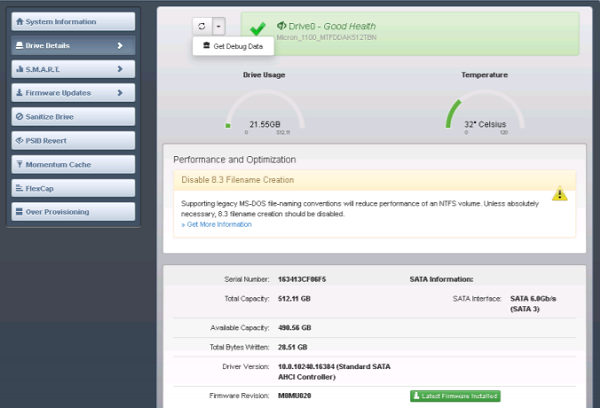
Η οθόνη Λεπτομέρειες μονάδας παρέχει διάφορες πληροφορίες σχετικά με μια επιλεγμένη μονάδα δίσκου, όπως:(Drive Details)
Βασικές πληροφορίες όπως χωρητικότητα, διεπαφή, θερμοκρασία, εκδόσεις προγραμμάτων οδήγησης, Απόδοση(Performance) και πληροφορίες βελτιστοποίησης. Για να προβάλετε βασικές πληροφορίες μιας μονάδας δίσκου, κάντε κλικ σε έναν αριθμό μονάδας στην οθόνη Πληροφορίες συστήματος ή κάντε κλικ στο μενού (System Information)Λεπτομέρειες μονάδας(Drive Details) και επιλέξτε μια μονάδα δίσκου. Οι λεπτομέρειες της μονάδας θα εμφανίζονται όπως φαίνεται στο παρακάτω στιγμιότυπο οθόνης.

Εάν η μονάδα δίσκου που έχετε επιλέξει μπορεί να βελτιστοποιηθεί για απόδοση, οι πληροφορίες που σχετίζονται με αυτήν αναβοσβήνουν στο επάνω μέρος της οθόνης.
Εμφάνιση χαρακτηριστικών SMART
Είναι ένα πλαίσιο παρακολούθησης που χρησιμοποιείται για τον εντοπισμό και την αναφορά διαφόρων δεικτών συνέπειας. Μπορεί επίσης να χρησιμοποιηθεί για την πρόβλεψη αποτυχιών.
Ενημέρωση υλικολογισμικού
Αυτή η ενότητα περιγράφει τον τρόπο ελέγχου και εκτέλεσης ενημερώσεων υλικολογισμικού σε υποστηριζόμενες μονάδες δίσκου. Εάν το σύστημά σας βρίσκεται πίσω από διακομιστή μεσολάβησης, ρυθμίστε τις πληροφορίες διακομιστή μεσολάβησης ώστε να ενεργοποιούνται οι έλεγχοι ενημέρωσης υλικολογισμικού.
Απολυμάνετε το Drive

Αυτή η λειτουργία δεν μπορεί να εκτελεστεί σε τοποθετημένες μονάδες δίσκου. Είναι μόνο για συστήματα σε λειτουργία AHCI . Επίσης, να είστε προσεκτικοί κατά την εκτέλεση αυτής της λειτουργίας, καθώς αφαιρεί πλήρως όλα τα δεδομένα από μια μονάδα δίσκου.
Μπορείτε να κατεβάσετε αυτό το δωρεάν λογισμικό από το Crucial.com. Μπορείτε να μάθετε περισσότερα για αυτήν την εφαρμογή κατεβάζοντας τον οδηγό χρήσης PDF .
Το εργαλείο είναι δωρεάν για χρήση και συμβατό με τις εκδόσεις των Windows 10/8/7 .
Related posts
Bootice: Διορθώστε το πρόβλημα εσφαλμένου μεγέθους αποθήκευσης της μονάδας πένας USB
GPT ή MBR: Ποια μορφή πρέπει να χρησιμοποιήσετε για μια μονάδα δίσκου στερεάς κατάστασης (SSD);
Μονάδα στερεάς κατάστασης έναντι μονάδας σκληρού δίσκου - Σύγκριση
Τι είναι μια μονάδα στερεάς κατάστασης (SSD); Επιπλέον, τα υπέρ και τα κατά
Cyberduck: Δωρεάν FTP, SFTP, WebDAV, πελάτης Google Drive για Windows
Το Windows File Analyzer σάς βοηθά να αποκωδικοποιήσετε και να αναλύσετε ειδικά αρχεία λειτουργικού συστήματος
Το HDD Expert είναι ένα δωρεάν λογισμικό για τον έλεγχο της υγείας του σκληρού σας δίσκου στον υπολογιστή
Το καλύτερο δωρεάν λογισμικό Molecular Modeling για Windows 10
Διαγράψτε τα δεδομένα σας, ώστε κανείς να μην μπορεί ποτέ να τα ανακτήσει με το OW Shredder
Το καλύτερο δωρεάν λογισμικό χρονοδιαγράμματος για Windows 11/10
Επεξεργασία, Προσθήκη, Επαναφορά, Αφαίρεση στοιχείων από το Νέο μενού περιβάλλοντος στα Windows
Επέκταση κελύφους HardLink: Δημιουργήστε σκληρούς συνδέσμους, συμβολικούς συνδέσμους, διασταυρώσεις
Μετατροπέας εγγράφων: Μετατροπή αρχείων DOC, PDF, DOCX, RTF, TXT, HTML
B1 Free Archiver: Λογισμικό αρχειοθέτησης, συμπίεσης, εξαγωγής για υπολογιστή
Παρακολουθήστε ψηφιακή τηλεόραση και ακούστε ραδιόφωνο στα Windows 10 με το ProgDVB
Καταργήστε το Drive από το Storage Pool για Storage Spaces στα Windows 11/10
Ελέγξτε ή εντοπίστε ψεύτικες συσκευές αποθήκευσης χρησιμοποιώντας αυτά τα δωρεάν εργαλεία
Πώς να ανταλλάξετε μονάδες σκληρού δίσκου στα Windows 11/10 με Hot Swap
Comet (Managed Disk Cleanup): Εναλλακτική λύση στο Εργαλείο εκκαθάρισης δίσκου των Windows
Το Windows Easy Switcher σάς επιτρέπει να κάνετε εναλλαγή μεταξύ των παραθύρων της ίδιας εφαρμογής
